Aujourd’hui, presque tout le monde est devenu dépendant de WhatsApp. En réalité, WhatsApp est l’une des plateformes de médias sociaux les plus utilisées ; sans cela, nous serions certainement perdus. Les utilisateurs d'Android peuvent facilement sauvegarder leurs textes et pièces jointes WhatsApp sur Google Drive. Cela permet de garantir que vos précieux souvenirs restent en sécurité et facilement accessibles. Avec la possibilité de restaurer les données à tout moment, notamment lors du changement d’appareil, cette fonctionnalité est tout simplement une bouée de sauvetage.
Nous savons tous comment utiliser des outils similaires, mais nous ne savons peut-être pas comment lire les sauvegardes WhatsApp de Google Drive sur les PC. Heureusement, ce n’est pas aussi compliqué qu’on pourrait le penser. Souvent, la plupart des utilisateurs de WhatsApp se demandent comment lire la sauvegarde Whatsapp de Google Drive sur PC. Eh bien, si vous en faites partie, vous êtes au bon endroit. Cet article vous guidera à travers les étapes nécessaires pour accéder et visualiser vos sauvegardes cryptées sur votre PC.
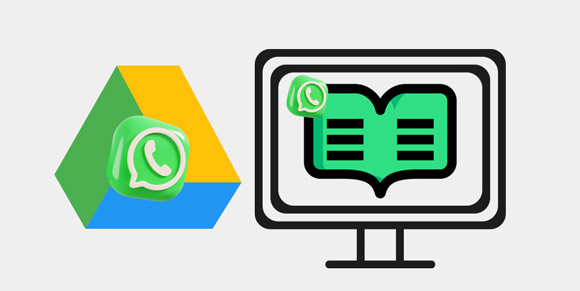
Les messages WhatsApp sont cryptés et ne sont donc pas accessibles directement à partir d'une sauvegarde. De plus, il n'existe aucun moyen officiel de lire les fichiers de sauvegarde WhatsApp à partir de Google Drive car ils sont cryptés. Le cryptage vise à garantir que les données sont protégées contre les fuites sur le cloud.
Même si vous pouvez accéder à votre fichier de sauvegarde, vous ne le verrez que lorsque vous l'aurez déchiffré. Le seul moyen d'accéder à votre sauvegarde est via WhatsApp sur n'importe quel appareil en restaurant les fichiers en utilisant le même compte Google.
Il n'existe aucun moyen définitif de lire le fichier de sauvegarde WhatsApp de Google Drive sur votre ordinateur. Néanmoins, la fonctionnalité Google Drive vous permet d'effectuer une sauvegarde sécurisée de toutes vos données et de les restaurer chaque fois que nécessaire. Voici comment accéder facilement à ces sauvegardes sur Google Drive :
Étape 1. Sauvegarder les données WhatsApp
Si vous n'avez pas sauvegardé vos fichiers WhatsApp, ouvrez l'application et appuyez sur le bouton hamburger en haut. Sélectionnez ensuite « Paramètres de chat » et « Sauvegarde du chat » pour voir si votre compte a été ajouté à WhatsApp. Si vous n'avez pas ajouté votre compte, appuyez sur " Ajouter un compte " pour associer vos informations d'identification Google.
Accédez maintenant à la fonction « Sauvegarde » pour stocker en toute sécurité les discussions WhatsApp avec un compte Gmail lié. Choisissez la fréquence à laquelle vous souhaitez que la sauvegarde automatique se produise et décidez même si les vidéos doivent être incluses ou non. Avec cette étape simple, vous pouvez vous assurer que vos messages durent longtemps.
Étape 2. Restaurez la sauvegarde depuis votre Google Drive
Après avoir sauvegardé vos fichiers en toute sécurité, vous pouvez les restaurer sur votre appareil. Tout d’abord, supprimez WhatsApp de votre téléphone et réinstallez-le. Lancez ensuite l'application en vous assurant qu'elle est connectée au compte Gmail utilisé précédemment. Lors de la configuration, entrez exactement le même numéro associé à WhatsApp précédemment. Cela vous permet de restaurer le bon fichier sauvegardé précédemment.
WhatsApp détectera une sauvegarde disponible en un éclair. Tout ce que vous avez à faire est d'appuyer sur l'icône " Restaurer " et de vous assurer que votre connexion Internet est stable pendant qu'elle transfère toutes vos conversations sur votre appareil.

Malheureusement, récupérer la sauvegarde WhatsApp Google Drive sur un iPhone n'est pas simple en raison de la différence entre ces plates-formes. De plus, iCloud, que les iPhones utilisent pour les sauvegardes, est un service complètement différent de Google Drive, ce qui rend ce processus encore plus complexe. Par conséquent, restaurer une version précédemment sauvegardée de vos données depuis Google Drive sur un iPhone peut parfois sembler impossible.
A lire aussi : Heureusement, vous pouvez désormais sauvegarder les fichiers WhatsApp de votre iPhone vers un PC . Regardons ça.
Bien qu'il n'existe aucune méthode officielle pour vous aider à lire votre WhatsApp sur Google Drive sur un ordinateur, les options ne sont pas encore terminées. WhatsApp Data Recovery est jusqu'à présent le meilleur logiciel pour sauvegarder, afficher et restaurer des fichiers WhatsApp sur Android sans problème.
Ce logiciel peut afficher tous vos messages WhatsApp et pièces jointes WhatsApp sur l'interface, afin que vous puissiez les visualiser directement sur votre bureau. Même s'il ne peut pas accéder à votre Google Drive, il peut extraire vos données WhatsApp après avoir restauré la sauvegarde de Google Drive sur votre téléphone/tablette Android. En outre, vous pouvez exporter des messages WhatsApp et des fichiers multimédias d'Android vers votre ordinateur pour les sauvegarder.
- Sauvegardez et restaurez l'historique des discussions WhatsApp sur les appareils Android.
- Transférez facilement des fichiers WhatsApp d'Android vers un ordinateur .
- Extrayez des photos, des vidéos, des documents et d'autres fichiers multimédias d'Android WhatsApp avec une qualité d'origine.
- Enregistrez vos données WhatsApp dans des formats lisibles, HTML et CSV.
- Fonctionne pour la plupart des appareils Android, comme Sony Xperia 1 V/Xperia 10 V/Xperia 1 IV/Xperia 5 IV/Xperia 10 IV, Samsung Galaxy S23 Ultra/S23/S22/S21/S20, Vivo, OPPO, Xiaomi, ZTE, et plus.
Téléchargez la récupération de données WhatsApp.
Étape 1 : Veuillez d'abord restaurer votre sauvegarde WhatsApp de Google Drive sur votre appareil Android. Installez ensuite le logiciel de récupération sur votre PC, lancez-le et choisissez « WhatsApp Recovery ». Connectez ensuite votre appareil Android à l'ordinateur via un câble adapté, choisissez votre appareil et cliquez sur « Suivant ».

Étape 2 : Suivez les instructions pour activer la « Sauvegarde cryptée de bout en bout » sur WhatsApp. Une fois que vous obtenez une clé à 64 chiffres, le logiciel la remplira automatiquement jusqu'au blanc. Veuillez cliquer sur « Confirmer » pour continuer.

Étape 3 : Une fois la sauvegarde terminée, appuyez sur « Afficher » pour accéder à vos données WhatsApp sur votre ordinateur. Vous pouvez également les transférer sur votre ordinateur si nécessaire.

Lectures complémentaires : Comment transférer des messages WhatsApp d'iPhone vers Android ?
Vous pouvez également utiliser Elcomsoft Explorer pour WhatsApp pour accéder à vos données WhatsApp sauvegardées. Ce logiciel peut décrypter les historiques de discussions WhatsApp à partir de diverses sources locales ou bases de données cloud, y compris les sauvegardes Google Drive.
Étape 1 : Lancez Elcomsoft Explorer pour WhatsApp. Une fois cela fait, vous verrez deux icônes vertes, une pour Android et l’autre pour iOS.
Étape 2 : Appuyez sur l'icône « Android » et sélectionnez « Télécharger les données depuis Google Drive ». Si vous avez activé l'authentification à deux facteurs pour votre compte Google, saisissez le code 2FA avant de continuer.
Étape 3 : Immédiatement, le processus de téléchargement démarre et peut prendre plus de temps, en fonction de la taille des données. Après le téléchargement, vous recevrez un avertissement vous informant que vos données ont été cryptées de manière sécurisée.
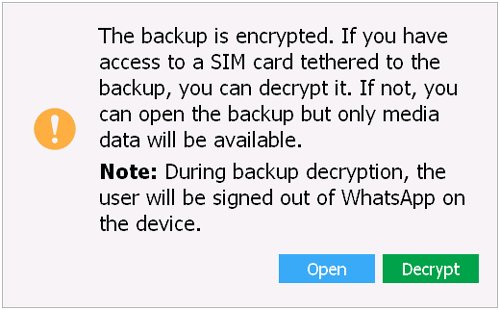
Étape 4 : Pour décrypter les données, vous pouvez utiliser l'option " Décrypter ". Vous pouvez également cliquer sur « Ouvrir » pour accéder à vos données à l'aide de la visionneuse intégrée à ce logiciel. À ce stade, vous ne pouvez accéder qu'aux fichiers multimédias.
Étape 5 : Lorsque vous essayez d'accéder au fichier crypté, vous devez d'abord demander un code de vérification pour WhatsApp. Appuyez sur « Envoyer » et entrez le code fourni dans le champ désigné pour vérifier. Lorsque vous saisissez le code correct, vos données seront décryptées instantanément.
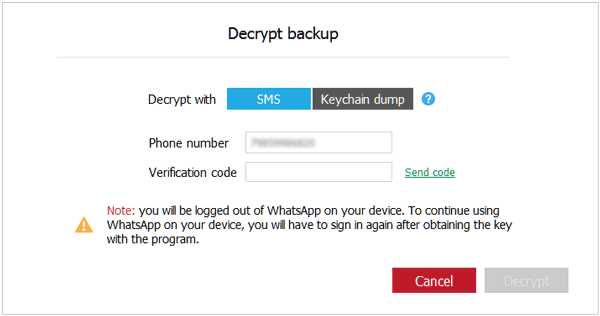
Même s’il s’agit d’une méthode fiable pour extraire et lire les sauvegardes WhatsApp de Google Drive, sa technologie se concentre principalement sur le décryptage des données de la plateforme cloud. Toute modification ou mise à jour de Google Drive peut présenter des risques potentiels.
Je suppose que vous avez besoin de : Extracteur de sauvegarde WhatsApp : les 6 meilleures options pour extraire facilement WhatsApp
Vous ne savez toujours pas où trouver votre sauvegarde WhatsApp sur Google Drive ? Pas besoin de s'inquiéter. Nous vous guiderons tout au long du processus de localisation de votre sauvegarde WhatsApp sur Google Drive avec le processus étape par étape ci-dessous :
Étape 1 : Tout d'abord, rendons-nous sur le site Web de Google Drive et connectons-nous. Si vous utilisez un smartphone pour vous connecter, appuyez sur le mode bureau via « Menu » et « Version de bureau ».
Étape 2 : Après vous être connecté, cliquez sur le symbole en forme d'engrenage pour accéder aux « Paramètres ». Cliquez sur « Gestion des applications » pour trouver le dossier de sauvegarde WhatsApp.
Étape 4 : Vous obtiendrez maintenant la liste complète des données que vous avez sauvegardées.
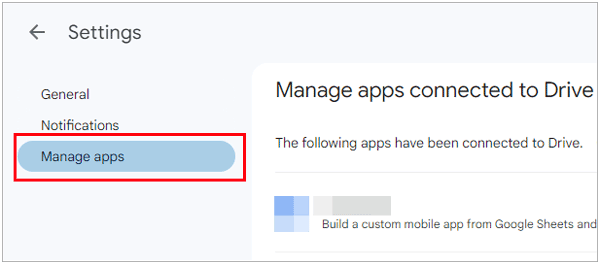
La sauvegarde de vos fichiers WhatsApp sur Google Drive est l'un des meilleurs moyens de garantir la sécurité de ces discussions importantes et autres fichiers. Pourtant, visualiser les données sauvegardées sur un PC peut s'avérer difficile puisque ces documents sont cryptés. Ce guide vous a montré comment afficher la sauvegarde WhatsApp dans Google Drive. Pour la sécurité des données, les données WhatsApp seront cryptées sur Google Drive, mais il existe des moyens viables de vérifier vos données de sauvegarde WhatsApp sur un PC, par exemple en utilisant WhatsApp Data Recovery . Il peut répertorier tous les messages et pièces jointes de WhatsApp sur un ordinateur après avoir restauré votre sauvegarde de Google Drive sur un appareil Android. Comme vous pouvez le constater, c'est la méthode la plus sûre pour extraire la base de données WhatsApp de Google Drive.
Articles Liés
Transférer la sauvegarde WhatsApp de Google Drive vers iCloud | Complétez-le en 3 étapes
Comment transférer WhatsApp de Samsung vers Huawei avec 4 astuces importantes
Comment récupérer les messages WhatsApp supprimés sur Android (4 solutions mises à jour)
Comment changer facilement votre position sur Snapchat ? (Android et iOS pris en charge)
Comment transférer facilement l'historique WeChat vers un nouveau téléphone [3 méthodes utiles]
Comment récupérer les messages Kik supprimés sur Android sans problème
Copyright © samsung-messages-backup.com Tous droits réservés.